Aucun article pour le moment. Revenez plus tard !
Guide détaillé du Flux.1 Dev Tools Workflow
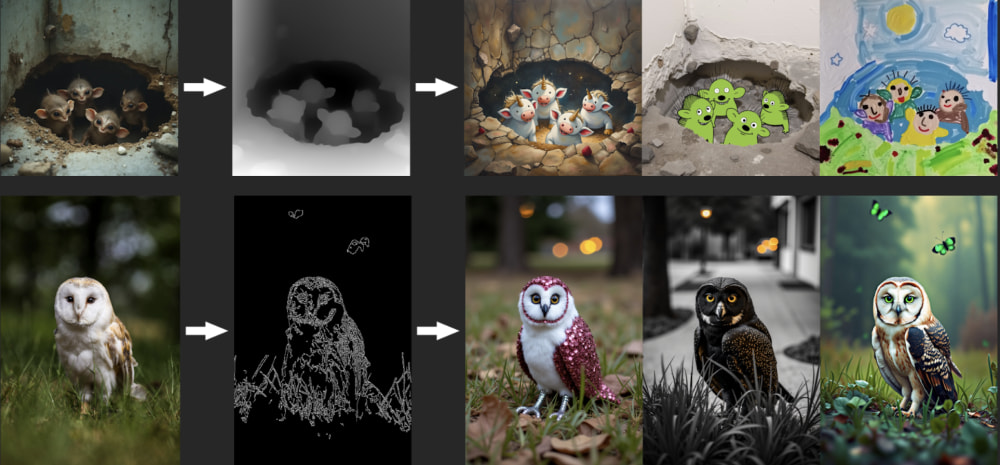
Ce tutoriel vous guidera sur l’utilisation des modèles officiels ControlNet de Flux dans ComfyUI. Nous couvrirons l’utilisation de deux modèles de contrôle officiels : FLUX.1 Depth et FLUX.1 Canny.
Ce tutoriel est basé sur et mis à jour à partir des exemples ComfyUI Flux
Introduction des Modèles
FLUX.1 Depth [dev]
- Modèle de transformateur de flux rectifié de 12 milliards de paramètres
- Guidance structurelle basée sur des cartes de profondeur
- Utilise une formation par distillation guidée pour une efficacité améliorée
- Supporte une utilisation personnelle, de recherche et commerciale
FLUX.1 Canny [dev]
- Modèle de transformateur de flux rectifié de 12 milliards de paramètres
- Guidance structurelle basée sur la détection des contours de Canny
- Utilise également la méthode de formation par distillation guidée
- Suivant la licence non commerciale FLUX.1 [dev]
Aperçu des Versions des Modèles
Les modèles Flux ControlNet sont disponibles en deux versions : Modèle Complet et Modèle LoRA.
Version Modèle Complet
- Fichier de modèle complet contenant tous les poids
- Nécessite plus de VRAM
- Meilleure qualité de génération
Version LoRA
- Modèle léger contenant uniquement les poids de différence
- Nécessite le modèle de base Flux
- Utilisation de VRAM réduite
Préparation
1. Mettre à jour ComfyUI
Tout d’abord, assurez-vous que votre ComfyUI est mis à jour à la dernière version. Si vous ne savez pas comment mettre à jour et upgrader ComfyUI, veuillez vous référer à Comment mettre à jour et upgrader ComfyUI.
Remarque : La fonctionnalité Flux ControlNet nécessite la dernière version de ComfyUI, veuillez donc compléter la mise à jour en premier.
2. Téléchargements des Modèles Version Complète
| Nom du Modèle | Nom du Fichier | Emplacement d’Installation | Lien de Téléchargement | Description |
|---|---|---|---|---|
| CLIP Model | clip_l.safetensors | ComfyUI/models/clip/ | Télécharger | Encodeur CLIP Standard |
| CLIP Model | t5xxl_fp16.safetensors | ComfyUI/models/clip/ | Télécharger | Version de Précision Standard |
| CLIP Model | t5xxl_fp8_e4m3fn.safetensors | ComfyUI/models/clip/ | Télécharger | Version de Basse Précision |
| VAE Model | ae.safetensors | ComfyUI/models/vae/ | Télécharger | Encodeur-Décodeur VAE |
| Flux Depth | flux1-depth-dev.safetensors | ComfyUI/models/diffusion_models/ | Télécharger | Modèle de Contrôle de Profondeur |
| Flux Canny | flux1-canny-dev.safetensors | ComfyUI/models/diffusion_models/ | Télécharger | Modèle de Contrôle de Contours |
3. Téléchargements des Modèles Version LoRA
| Nom du Modèle | Nom du Fichier | Emplacement d’Installation | Lien de Téléchargement | Description |
|---|---|---|---|---|
| Flux Base Model | flux1-dev.safetensors | ComfyUI/models/diffusion_models/ | Télécharger | Modèle de Base LoRA |
| Depth LoRA | flux1-depth-dev-lora.safetensors | ComfyUI/models/loras/ | Télécharger | LoRA de Contrôle de Profondeur |
| Canny LoRA | flux1-canny-dev-lora.safetensors | ComfyUI/models/loras/ | Télécharger | LoRA de Contrôle de Contours |
4. Téléchargements des Fichiers de Workflow
5. Exigences Système
- Exigences VRAM : Minimum recommandé 16GB VRAM
- Si la VRAM est limitée, vous pouvez utiliser des modèles version fp8 pour réduire l’utilisation de VRAM
Ressources de Référence
- Page Officielle FLUX.1 Depth Dev
- Page Officielle FLUX.1 Canny Dev
- Exemples ComfyUI Flux
- Blog blackforestlabs